ال تطبيق كاميرا جوجل وأصبح تأثير طمس الجديد بشعبية كبيرة.يحب مستخدمو Android ذلك ، ويبحث مستخدمو iPhone عن طرق لتكرار تأثير التمويه على أجهزتهم. أنا أبحث حاليًا عن قميصًا مكتوبًا عليه "Will jailbreak for blur effect". يوجد أيضًا تطبيق الويب المثير للاهتمام حقًا والذي يستخدم معلومات الصورة الملتقطة بواسطة التطبيق لمنحك عرضًا ثلاثي الأبعاد للصورة. عندما يلتقط التطبيق صورة ويطبق تأثير الضبابية ، فإنه يلتقط أكثر مما تعلم ، والصورة ليست مجرد تأثير لاحق رخيص لبعض ميزات التمويه ولكن ماذا لو كنت تريد تغيير تأثير التمويه؟ اجعلها أعمق؟ ضحالة؟ ربما إعادة تركيز الموضوع الرئيسي؟ هذا كل شيء ، كل جزء منه ، ممكن ومن داخل تطبيق كاميرا Google.
هذه هي الصورة الأصلية التي التقطتها ثم تابعت لتحرير تأثير التمويه. سأقوم بتغيير الأشياء بشكل جذري حتى يصبح التغيير أكثر وضوحًا.

انتقل إلى تطبيق الكاميرا ، وليس تطبيق المعرض ،تطبيق الكاميرا. اذهب إلى هناك واسحب لليسار لإظهار صورك الحديثة. سترى خيارات التعديل في الجزء السفلي من الشاشة والتي تتضمن زر الغالق يشبه سجل بيكاسا. اضغط عليه وأدخل وضع التحرير. استخدم شريط التمرير في الأسفل لزيادة أو تقليل التمويه. استخدم إصبعك لتحريك نقطة التركيز. اسحبه في أي مكان على صورتك وانقر فوق تم. سيتم إعادة تقديم الصورة.
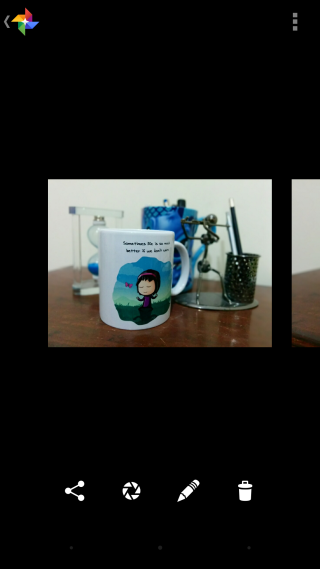

فيما يلي لقطة بعد نفس الصورة بالضبط ؛ التغيير واضح ، بالطبع ، حيث لم يعد القدح في بؤرة التركيز وطمسه أكثر قوة.

هذا التغيير لا يؤثر على كيفية تطبيق الكاميرايستخدم تأثير التمويه بشكل افتراضي. إنه يحرر الصورة وليس إعدادات التطبيق ، لذا لا يتعين عليك البحث عن زر إعادة الضبط أو القلق من أن التغييرات ستنعكس على جميع الصور المستقبلية التي تلتقطها مع التطبيق. إذا كنت تتساءل لماذا لا ترى خيارات التحرير هذه عند فتح صورة للتحرير في تطبيق المعرض ، فذلك لأن تأثير الضبابية هو ميزة تطبيق كاميرا لا يدعمها المعرض (حتى الآن؟).
كلمة واحدة على الرغم من الحذر؛ لا يوجد "إعادة تعيين"زر للتأثير الضبابي ، لذا إذا قمت بالعبث به ، فسيتعين عليك الرجوع إلى الحالة الأصلية يدويًا. تم إجراء التغييرات على الصورة الأصلية وليس على نسخة ، لذلك إذا كنت تجري تجربة ، فتأكد من حصولك على نسخة احتياطية.
قم بتنزيل كاميرا Google من متجر Google Play



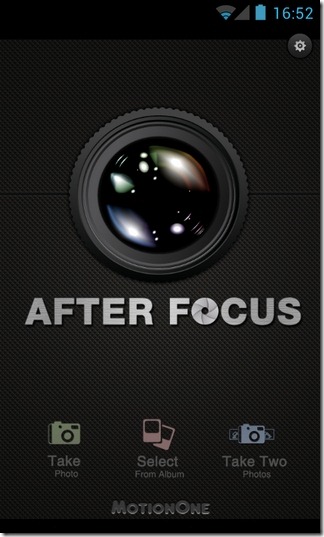



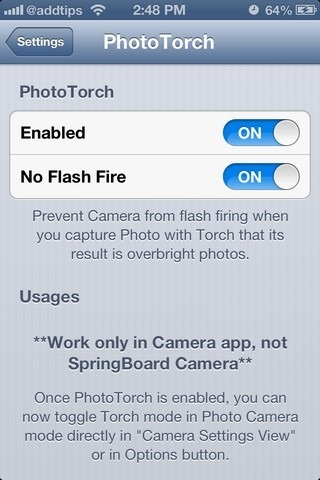


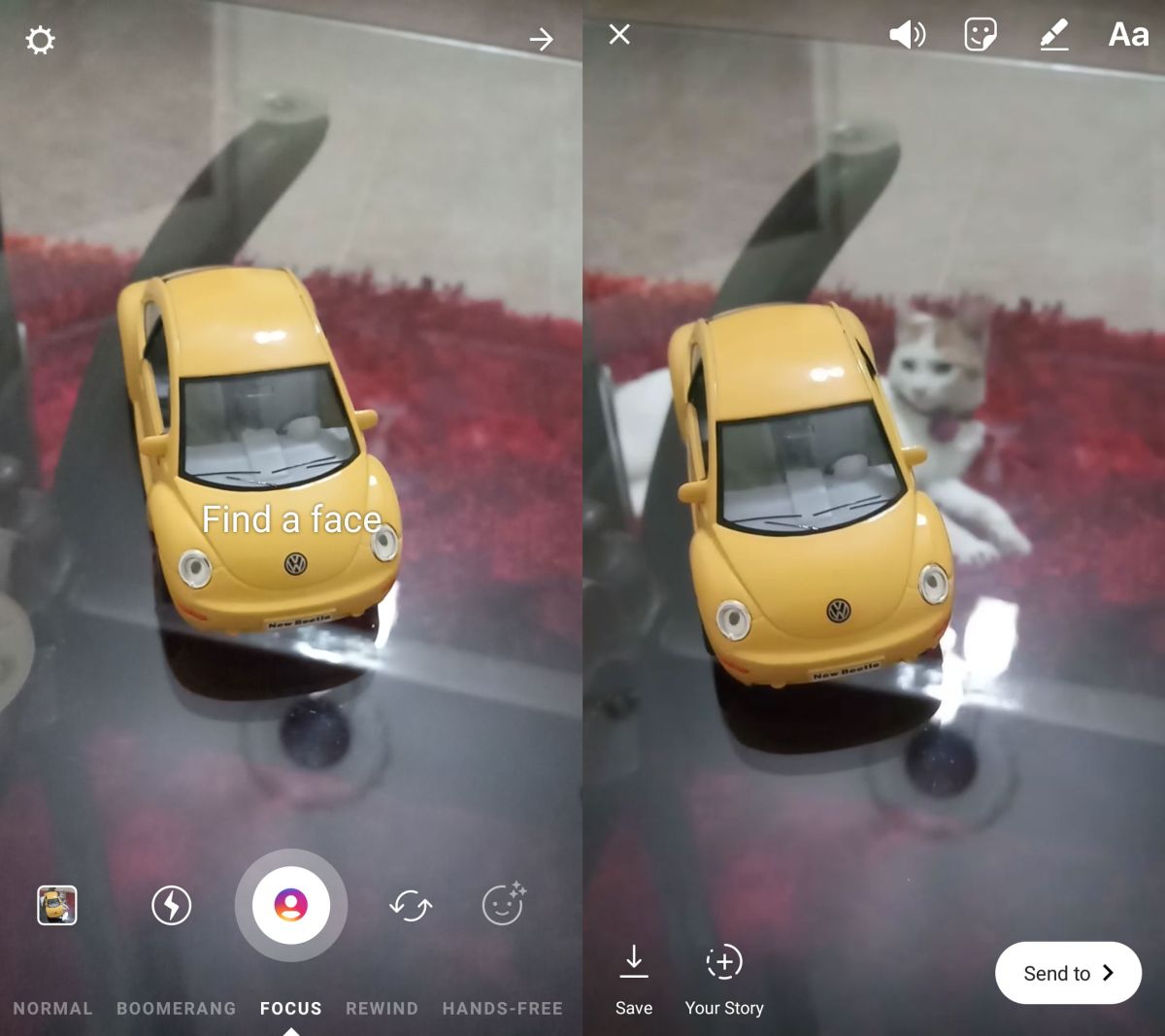


تعليقات